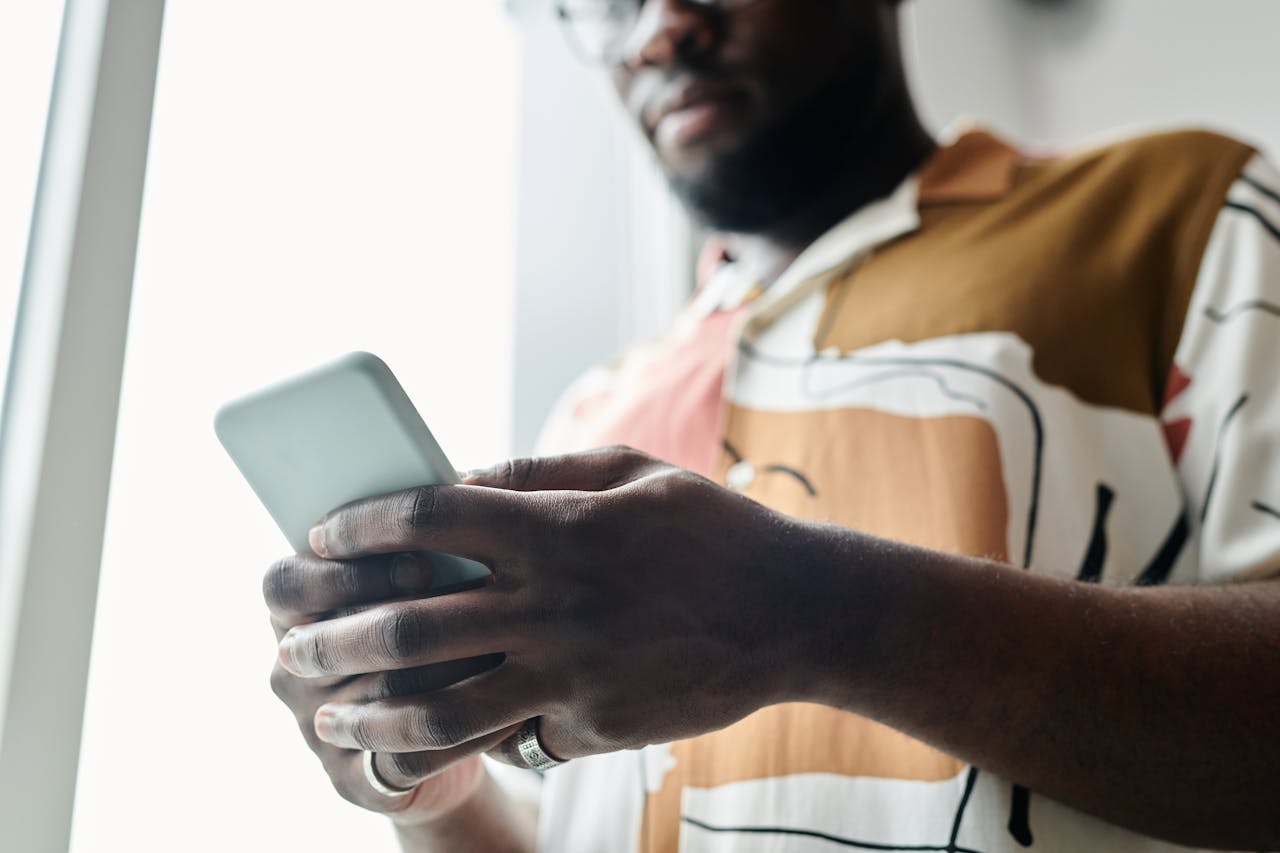Play Store adalah salah satu aplikasi penting bagi pengguna Android untuk mengunduh dan memperbarui aplikasi. Namun, terkadang pengguna menghadapi masalah saat aplikasi ini tidak dapat dibuka. Oleh karena itu banyak yang mencari cara mengatasi play store tidak bisa dibuka dengan mudah.
Perlu diketahui bahwa kesulitan ini bisa disebabkan oleh berbagai faktor, mulai dari masalah koneksi internet hingga masalah pada perangkat. Bagaimana cara mengatasi Play Store yang tidak bisa digunakan atau bahkan tidak bisa dibuka? Berikut beberapa langkah yang bisa dicoba.
1. Menghapus Cache dan Data
Penyebab yang paling utama aplikasi play store tidak dapat dibuka pada handphone Android yaitu dikarenakan terdapat masalah pada aplikasi play store tersebut.
Masalah ini yang menyebabkan play store tidak bisa dibuka atau digunakan. Untuk itu agar dapat digunakan kembali maka bisa menggunakan langkah langkah dibawah ini:
- Pertama pengguna harus membuka menu setting yang ada di handphone Android pengguna.
- Setelah itu, pengguna dapat scroll sampai menemukan menemukan menu Apps di dalam Setting tersebut..
- Klik Google Play Store, seperti pada bawah ini.
- Pada aplikasi Google Play Store, maka pengguna dapat mengklik Storage, seperti pada gambar dibawa ini.
- Dan tunggu beberapa saat, dan pengguna dapat klik Clear Data dan Clear Cache seperti pada gambar di bawah ini.
- Selesai. Begitulah cara dalam mengatasi aplikasi Play Store yang tidak dapat dibuka dengan cara menghapus cache dan juga data.
2. Uninstall Update Play Store
Melakukan pembaruan secara rutin tidak menjamin bahwa ponsel pengguna akan terhindar dari bug. Ada kemungkinan bug tersebut berasal dari pembaruan yang telah pengguna lakukan, yang dapat mengakibatkan aplikasi tidak dapat diakses.
Hal yang sama berlaku untuk Play Store, yang merupakan salah satu aplikasi yang diperbarui secara otomatis oleh Google. Cara mengatasi play store tidak bisa dibuka ini cukup mudah yakni dengan melakukan uninstall update play store.
Karena pembaruan dilakukan secara otomatis, pengguna mungkin tidak menyadari kapan aplikasi tersebut melakukan pembaruan. Jika pembaruan tersebut menyebabkan aplikasi Play Store tidak dapat diakses, pengguna dapat mengikuti langkah-langkah berikut:
- Pertama, buka menu pengaturan di ponsel Android pengguna.
- Gulir hingga menemukan menu Aplikasi di dalam pengaturan tersebut. Setelah menemukannya, klik menu Aplikasi tersebut.
- Cari aplikasi Play Store dan klik Google Play Store seperti yang ditunjukkan di bawah ini.
- Setelah muncul deskripsi aplikasi Google Play Store, klik Berhentikan Paksa. Kemudian klik OK.
- Untuk menghapus pembaruan aplikasi Google Play Store, klik tiga titik yang terletak di pojok kiri atas ponsel pengguna. Kemudian klik Hapus Pembaruan.
- Klik OK untuk melanjutkan penghapusan pembaruan.
- Selesai. Itulah cara untuk menghentikan pembaruan pada aplikasi Google Play Store.
3. Memeriksa Pengaturan Tanggal dan Waktu
Handphone Android disusun dengan sistem yang memerlukan sinkronisasi yang akurat. Tak hanya pada kontak dan aplikasi, melainkan juga pada pengaturan waktu dan tanggal.
Jika pengguna mengalami kendala dalam membuka Play Store, periksalah pengaturan waktu dan tanggal pada perangkat pengguna. Berikut langkah-langkahnya:
- Buka menu pengaturan di handphone Android pengguna.
- Gulir ke bawah hingga menemukan opsi Tanggal dan Waktu, lalu ketuk.
- Pastikan tanggal dan waktu sudah diatur secara otomatis. Jika belum, aktifkan opsi Tanggal & Waktu Otomatis.
- Selesai. Dengan opsi tanggal dan waktu otomatis diaktifkan, tampilannya akan sesuai dengan gambar di bawah.
4. Menghapus dan Menambah Akun Google Baru
Jika langkah-langkah sebelumnya tidak berhasil memperbaiki masalah Play Store, coba langkah berikut:
- Buka menu pengaturan di handphone Android pengguna.
- Gulir ke bawah hingga menemukan opsi Akun & Sinkronisasi, lalu ketuk.
- Pilih opsi Google dari daftar yang muncul.
- Ketuk ikon tiga titik di pojok kiri atas.
- Pilih Hapus Akun.
- Konfirmasi penghapusan akun.
- Setelah itu, jika pengguna ingin menambahkan akun Google baru.
- Kembali ke menu Akun & Sinkronisasi.
- Ketuk Tambah Akun.
- Pilih aplikasi Google dari daftar yang tersedia.
- Ikuti langkah-langkah untuk menambahkan akun baru.
Demikianlah pembahasan mengenai cara mengatasi cara mengatasi play store tidak bisa dibuka. Pada pembahasan di atas tadi terdapat empat cara mudah yang bisa dilakukan supaya play store dapat kembali digunakan.